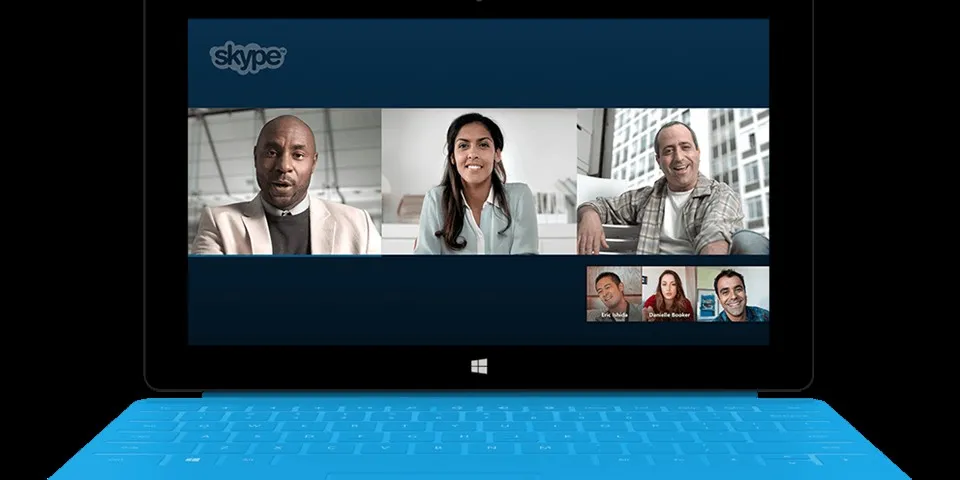Nếu bạn đang tìm cách đăng nhập 2 Skype một lúc thì hãy đọc qua bài viết này của FPTShop nhé. Mình sẽ hướng dẫn bạn cách thực hiện điều này vô cùng dễ dàng.
Nếu bạn đang tìm cách đăng nhập 2 Skype một lúc thì hãy đọc qua bài viết này của FPTShop nhé. Mình sẽ hướng dẫn bạn cách thực hiện điều này vô cùng dễ dàng.
Bạn đang đọc: Giải đáp thắc mắc: cách đăng nhập 2 Skype một lúc
Bạn có thể cách đăng nhập 2 Skype khác nhau cùng một lúc trên máy tính của bạn. Bạn có thể có 2 tài khoản Skype, một cho mục đích kinh doanh/làm việc và một trong những khác là cá nhân. Thật khó để sử dụng hai máy tính khác nhau để chạy nhiều tài khoản Skype hoặc chúng ta có thể đăng xuất và đăng nhập để chuyển đổi giữa các tài khoản mỗi lần trên một máy tính.
Nên cách đăng nhập 2 Skype là giải pháp tốt nhất cho bạn. Dưới đây mình xin giới thiệu đến bạn 3 cách đăng nhập 2 Skype trên máy tính. Mời các bạn xem qua.
Cách đăng nhập 2 Skype bằng cách tạo 2 phiên bản ứng dụng
Ở đây, chúng ta sẽ tạo ra một shortcut khác của ứng dụng Skype cài đặt hiện có, do đó bạn có thể sử dụng nó để đăng nhập 2 Skype một lúc trên máy tính Windows dễ dàng. Chỉ cần mở 2 ứng dụng Skype này lên, đăng nhập địa chỉ vào là xong. Nào chúng ta hãy bắt đầu tìm hiểu.
Cách 1: Trực tiếp từ lệnh Run
Bấm vào Start menu > Run hoặc tổ hợp phím Windows Key + R và nhập các lệnh sau, sau đó nhấn Enter. Copy nguyên văn từ sau dấu 2 chấm bạn nhé.
Đối với phiên bản Windows 64-bit nhập: “% ProgramFiles (x86)% Skype Phone Skype.exe” / secondary
Đối với phiên bản Winows 32-bit nhập: “% ProgramFiles% Skype Phone Skype.exe” / secondary
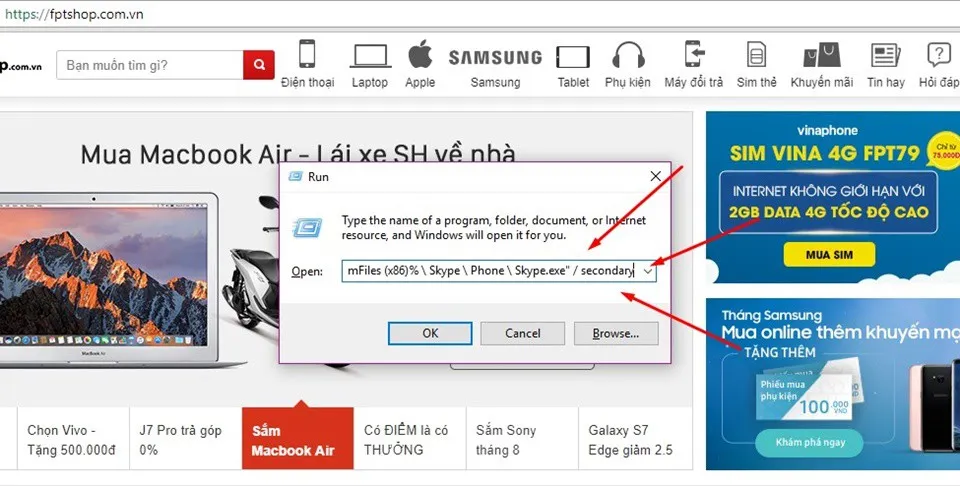
Chạy lệnh Run để đăng nhập 2 Skype trên máy tính
Khi bạn thực hiện lệnh này, đợi vài giây và một ứng dụng Skype mới sẽ tự động được khởi chạy. Như vậy bạn đã biết cách đăng nhập 2 Skype rồi đấy. Lặp lại bước này để mở thêm các ứng dụng Skype với số lượng không giới hạn.
Các 2: Tạo shortcut để chạy 2 nick Skype
Thay vì ghi nhớ và chạy lệnh trên mỗi lần khi bạn muốn mở một chương trình Skype khác, bạn có thể tạo một biểu tượng shortcut Skype vĩnh viễn để mở một cửa sổ Skype khi bạn thực hiện nó. Từ đó bạn có thể đăng nhập 2 Skype dễ dàng. Bạn làm như sau:
Tìm hiểu thêm: iPhone: Cách tạo điểm truy cập cá nhân, thay đổi mật khẩu
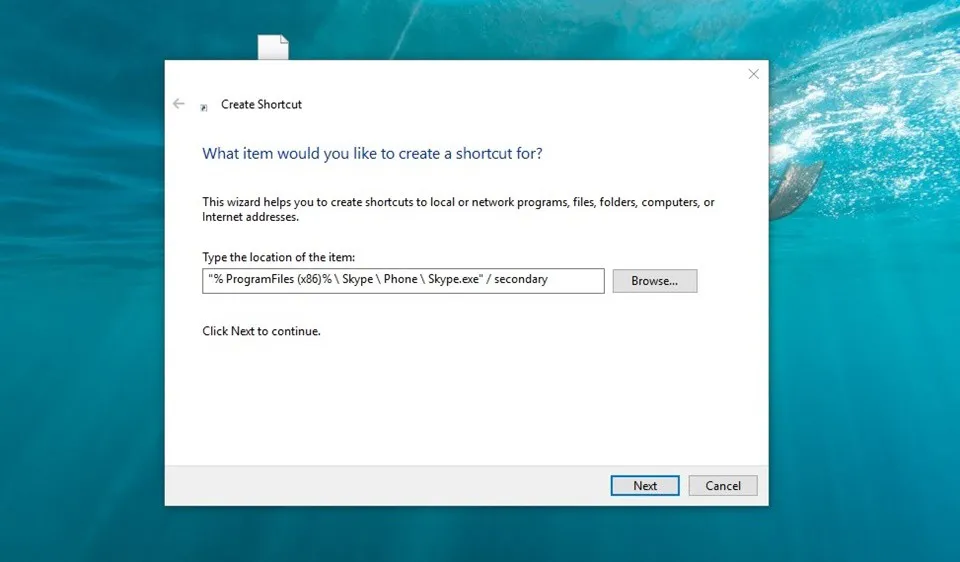
Tạo shortcut Skype
Nhấp chuột phải vào Desktop và chọn New> Shortcut option > ở phần Location bạn copy và dán đoạn mã tương tự như ở cách 1, nhớ là tùy bản Windows mà chọn cho đúng dòng code bạn nhé.
Một biểu tượng Skype mới sẽ được tạo ra trên desktop. Chạy biểu tượng này để mở nhiều cửa sổ Skype để đăng nhập 2 Skype khác nhau
Cách đăng nhập 2 Skype bằng trình duyệt
Như bạn đã biết, Skype có phiên bản web. Bạn có thể đăng nhập một nick Skype trên web, nick còn lại sẽ ở ứng dụng Skype trên máy tính. Thật đơn giản phải không nào? Để làm được điều đó, các bạn hãy vào Skype on Web đăng nhập như thường là xong.
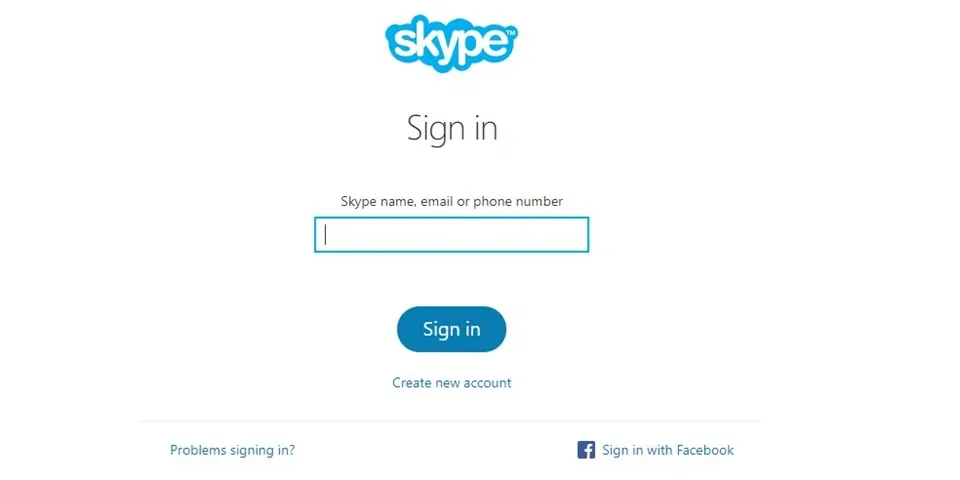
>>>>>Xem thêm: 5 tính năng ẩn của Google Maps mà bạn nên biết
Đăng nhập Skype On Web
Mặt khác, các bạn có thể dùng nhiều trình duyệt khác nhau để đăng nhập 2 Skype trên máy tính. Bạn cài đặt nhiều trình duyệt trên máy, mỗi cái lại vào Skype On Web để dùng Skype trên trình duyệt. Tham khảo Chrome, Microsoft Edge, FireFox, Opera và Cốc Cốc. Ngoài ra còn hàng chục ứng dụng khác bạn có thể thử qua.
Chúc bạn thành công!
Xem thêm: iOS mới nhất có những tính năng nào hot?
DominV